Program komputer modern memungkinkan Anda melakukan banyak hal di rumah, termasuk foto untuk dokumen. Dengan bantuan program ini, Anda tidak hanya dapat menghemat uang Anda sendiri, tetapi bahkan menambah modal Anda dengan mencetak foto.
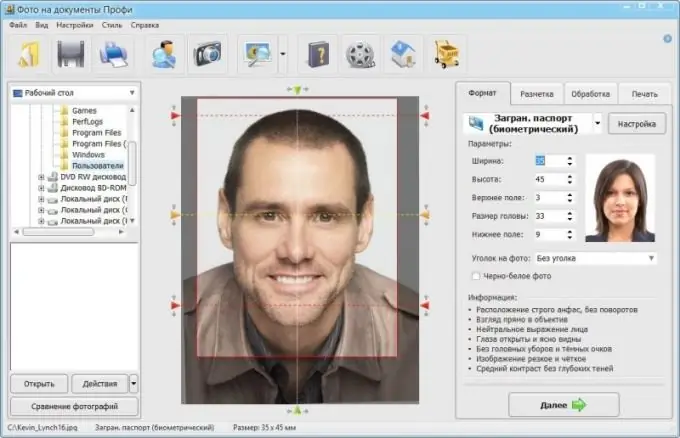
"Foto untuk dokumen" - program yang bermanfaat
Saat ini, tidak sulit untuk membuat foto berkualitas tinggi di rumah. Anda hanya perlu menginstal program khusus di komputer Anda dan membeli printer, kamera, dan kertas foto berkualitas tinggi. Adapun perangkat lunak, dalam hal ini, program "Foto untuk Dokumen" telah membuktikan dirinya dengan baik, yang dapat digunakan baik untuk keperluan pribadi maupun untuk tujuan komersial. Gambar yang diambil dengan aplikasi ini tidak akan lebih buruk dari yang Anda ambil di studio foto. Memang, setiap saat Anda dapat mengambil foto lain dan mengambil foto baru.
Program ini juga memiliki banyak keuntungan: kesederhanaan, antarmuka yang ramah pengguna, dan seperangkat alat yang diperlukan. Agar Anda dapat membuat sudut di foto (jika perlu), atur gambar ke format yang diinginkan. Program ini mendukung paspor Rusia dan asing, foto untuk berbagai visa, SIM dan sejumlah dokumen lainnya. Perpustakaan aplikasi berisi beberapa lusin pakaian wanita dan pria, jadi meskipun Anda mengambil foto untuk dokumen dengan pakaian yang tidak sesuai, Anda dapat memilih salah satu opsi yang diusulkan dalam program. Selama pemrosesan gambar, Anda dapat mengubah warna, kontras, dan memperbaiki area individual, menghapus latar belakang, dan membandingkan foto yang dihasilkan dengan aslinya.
Bekerja dengan program
Sangat mudah dan sederhana untuk bekerja dengan program ini, sehingga tidak akan sulit untuk menguasainya bahkan untuk seorang fotografer pemula. Dan sekarang sedikit lebih detail tentang cara mengambil foto untuk dokumen. Pertama, Anda membutuhkan foto utama yang berkualitas baik di mana Anda berada dari dekat dan melihat langsung ke kamera.
Untuk bekerja dengan dokumen foto di rumah, semua versi program cocok - standar, "Profi", "Ekspres".
Sekarang mulai program "Dokumen Foto", di bilah alat di sebelah kiri, temukan bagian "File" dan di jendela tarik-turun pilih "Buka foto" atau "Foto terbaru", "Foto jadi". Tentukan lokasi gambar yang diinginkan dan tambahkan ke proyek. Kemudian pilih format dokumen, jenisnya, tandai yang mana - warna atau hitam putih - foto yang ingin Anda ambil, jika Anda memerlukan sudut, tunjukkan di sisi mana ia harus ditempatkan.
Sekarang Anda perlu menandai foto. Penasihat khusus di bagian "Tata Letak" akan membantu Anda menentukan proporsi foto yang sudah jadi dengan benar. Tandai bagian tengah pupil mata, garis dahi, dagu, bagian tengah wajah. Untuk memperbaiki hasilnya, klik "Berikutnya" dan pergi ke bagian pengeditan foto, di mana Anda tidak hanya dapat mengubah keseimbangan warna, latar belakang, kecerahan, kontras, tetapi juga menambahkan pakaian baru jika diinginkan. Di bagian Cetak, tentukan jumlah foto per lembar dan ukuran kertas yang Anda gunakan.
Simpan foto yang sudah jadi ke komputer Anda atau media yang dapat dipindahkan. Anda mungkin masih membutuhkannya. Dan kemudian, untuk mengambil foto untuk sebuah dokumen, cukup menggunakan printer saja.
Kemudian, di jendela kerja di sebelah kanan, mulailah memproses gambar. Tentukan format dan jenis dokumen, centang item "warna" (jika dokumen memerlukan foto berwarna), "sudut", lalu buka bagian "Markup". Di sini, mengikuti petunjuknya, tentukan bagian tengah pupil mata kiri dan kanan, garis rahang dan bagian tengah wajah. Kemudian klik tombol "Berikutnya" dan pergi ke bagian pemrosesan foto, di mana Anda dapat menyesuaikan kecerahan, kontras, saturasi gambar terbaik, menyesuaikan warna, memilih ketajaman dan jenis peningkatan.
Saran yang berguna
Sebelum menggunakan program "Photo for Documents", Anda dapat mengolah gambar asli di program "Photo Tool" atau "Beauty Studio". Mereka memungkinkan Anda untuk menghilangkan kerutan dari wajah, menaikkan sudut mata dan bibir, menambah atau mengurangi fitur wajah, dan menghilangkan ketidaksempurnaan kulit.






